剪映提供了多個內建教程和示範視頻,可以幫助用戶快速上手,我們透過剪映也可以選擇需要保留的部分進行裁剪、分割等操作。但也還是有一些剛上手的用戶在問手機剪映怎麼刪除影片中間的一小部分的,今天小編就跟大家來講講手機剪映剪影片怎麼剪中間部分的,快來看看吧。
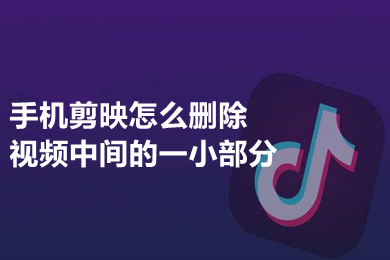
#1、先開啟剪映。
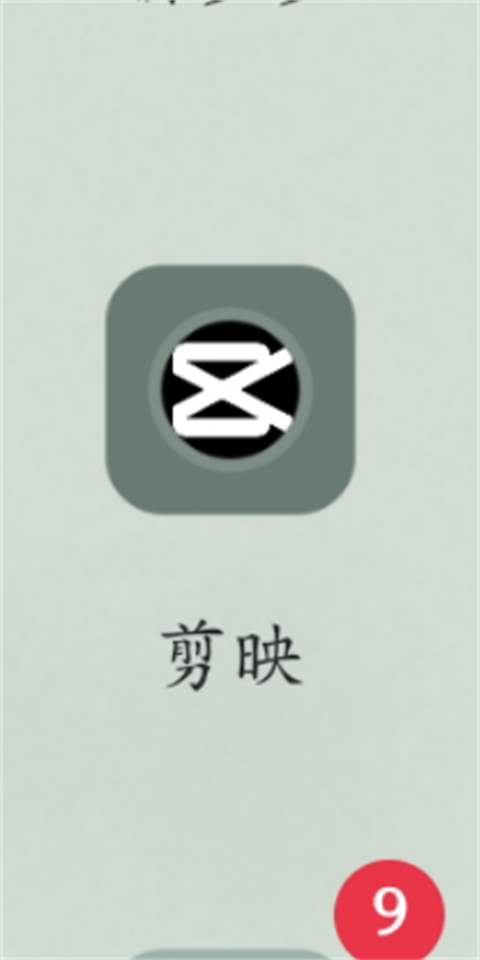
2、點選開始製作。
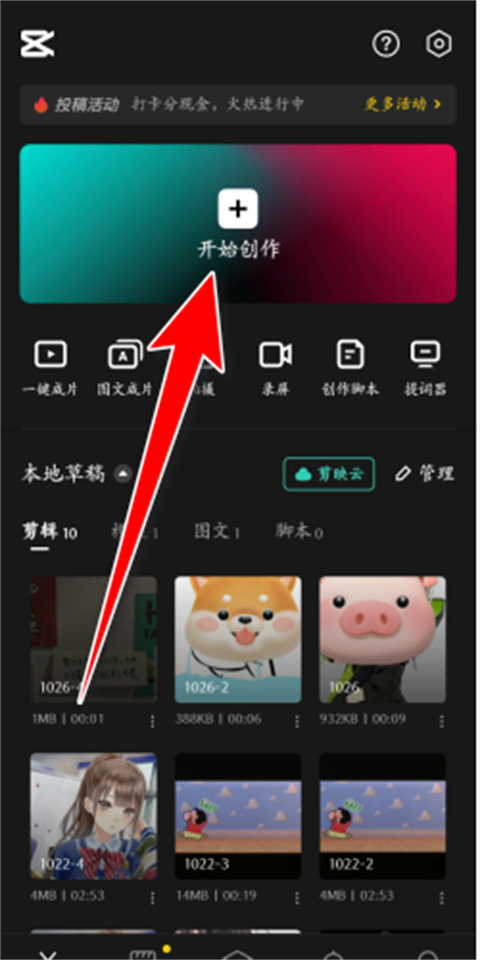
3、選取素材,勾選高清,點選新增。
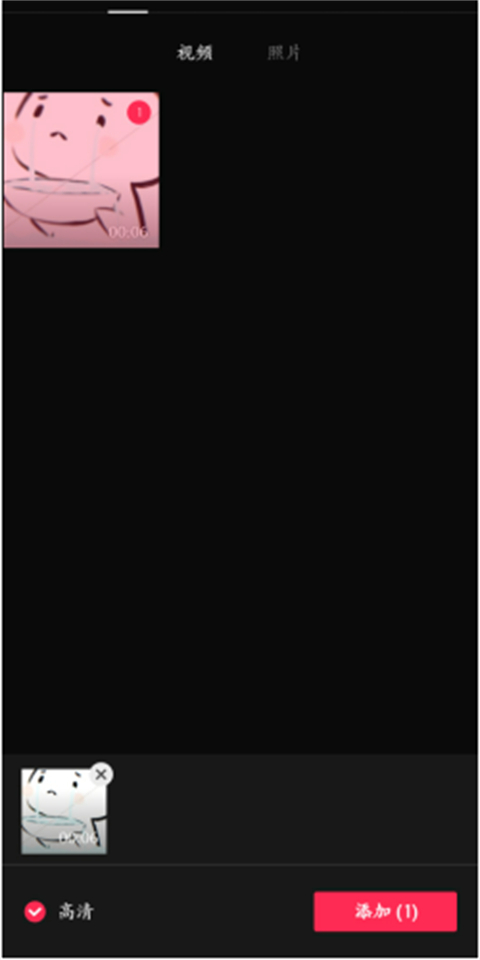
4、點選剪輯。
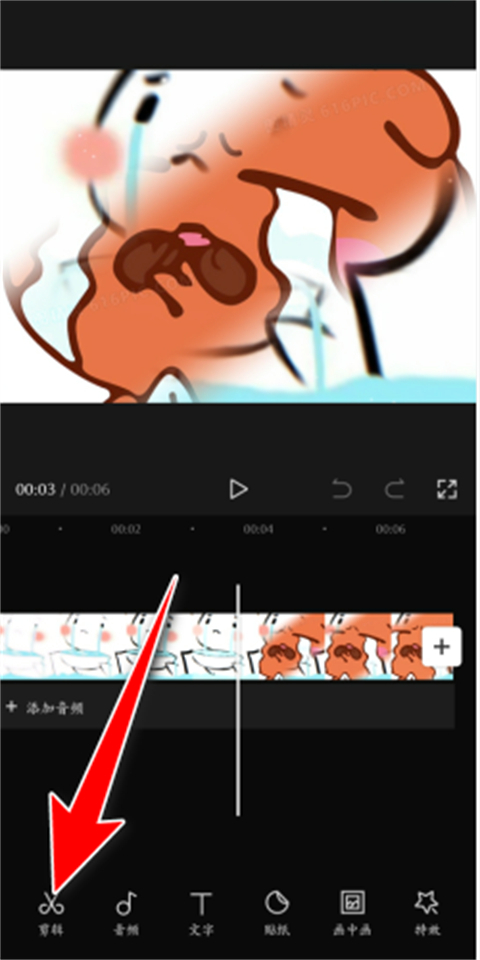
5、點選分割。
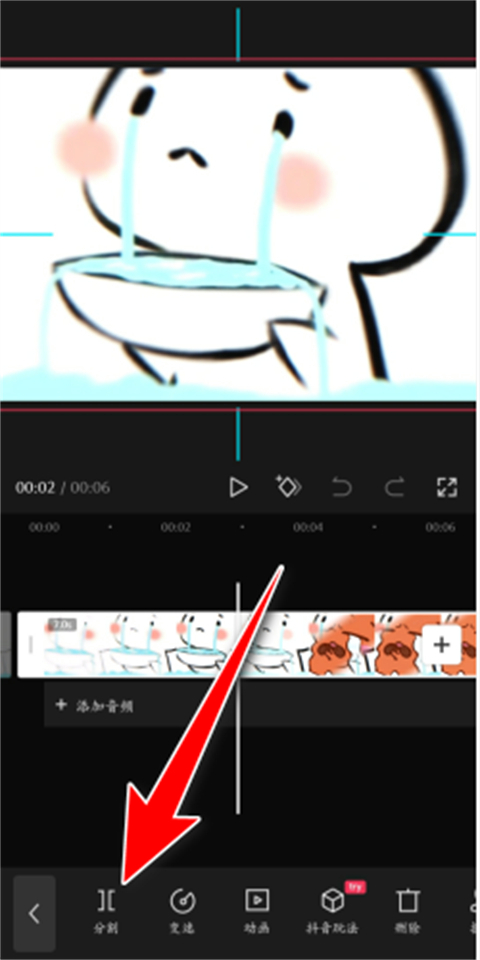
6、選取影片段落,點選刪除。
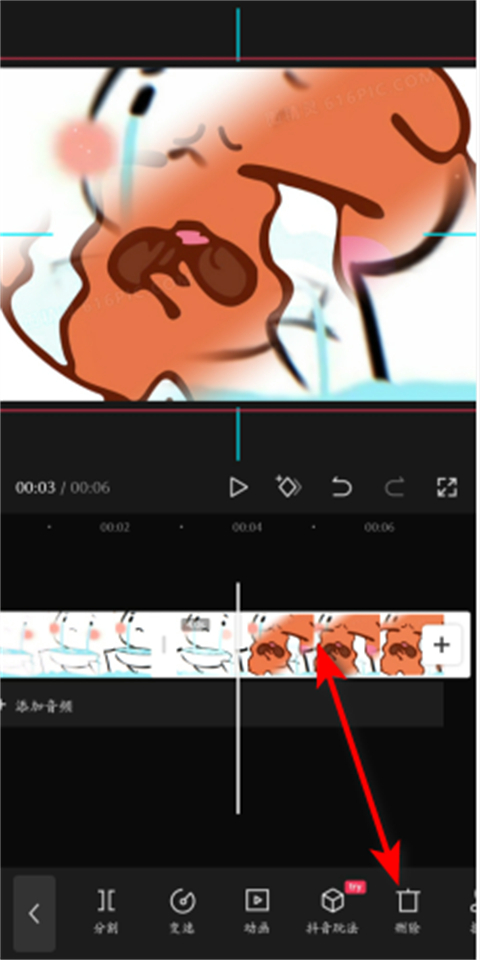
7、這樣就完成了。
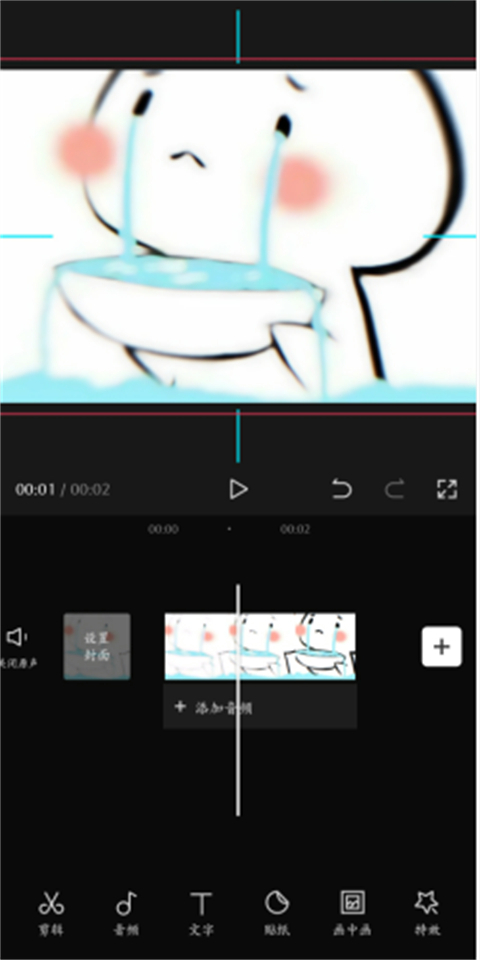
以上是如何在手機剪映中刪除影片的一小部分的詳細內容。更多資訊請關注PHP中文網其他相關文章!




